O Outlook se destaca na lista de outros emailsaplicativos clientes por aí, inclui uma lista de recursos e ferramentas, que eventualmente adicionam suporte extra para seus usuários. Hoje estaremos trazendo um excelente recurso para o centro das atenções, que lerá e-mails para você, no entanto, não é tão eloquente, mas você pode entender facilmente o sotaque.
Para começar, inicie o Outlook 2010 e, nas opções da barra de ferramentas Acesso Rápido, clique em Mais comandos.

Trará Opções do Outlook diálogo, em Escolha comandos, clique no botão suspenso para selecionar Todos os comandos. Agora role para baixo para encontrar Falar comando e clique em Adicionar >> para mostrá-lo na barra de ferramentas Acesso Rápido. Acertar Está bem continuar.
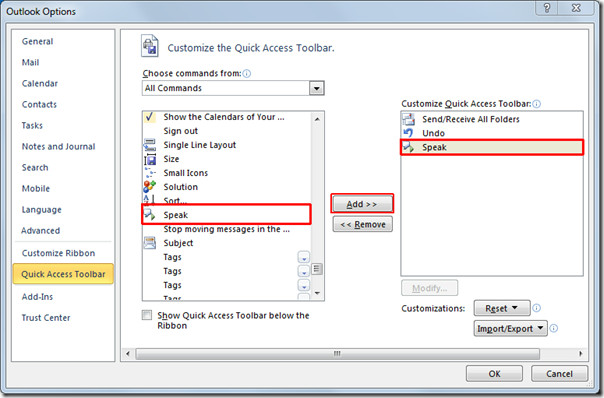
Agora abra o email no painel de leitura, selecione o texto, clique no botão Falar na barra de ferramentas Acesso Rápido e ele começará a ler o conteúdo do email selecionado.
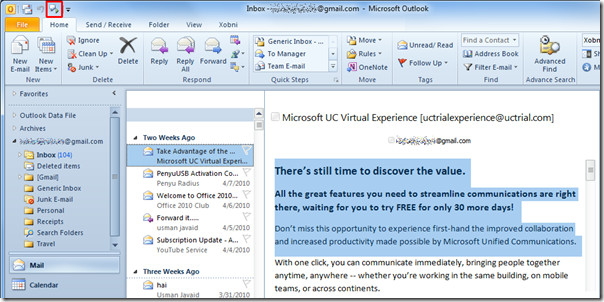
Você pode interromper a função de fala a qualquer momento clicando no botão falar novamente na barra de ferramentas Acesso rápido.
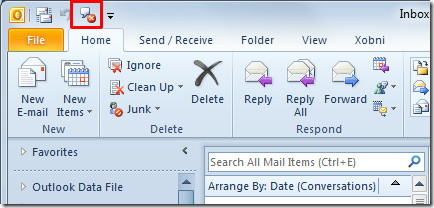
Você também pode conferir os guias revisados anteriormente em Como enviar vários emails no Outlook 2010 e Como iniciar o Outlook 2010 com a pasta IMAP.












Comentários